笔记本电脑连接投影仪不显示画面 笔记本电脑和投影仪连接后无法显示屏幕内容
更新时间:2024-09-04 14:06:47作者:yang
最近在使用笔记本电脑连接投影仪时遇到了一些问题,即无法显示屏幕内容,在连接好笔记本电脑和投影仪后,却发现投影仪屏幕始终黑屏,无法显示任何画面。这让我感到困惑和焦虑,因为我需要在投影仪上展示一些重要的内容。希望能够尽快解决这个问题,让我能够顺利地使用笔记本电脑连接投影仪。
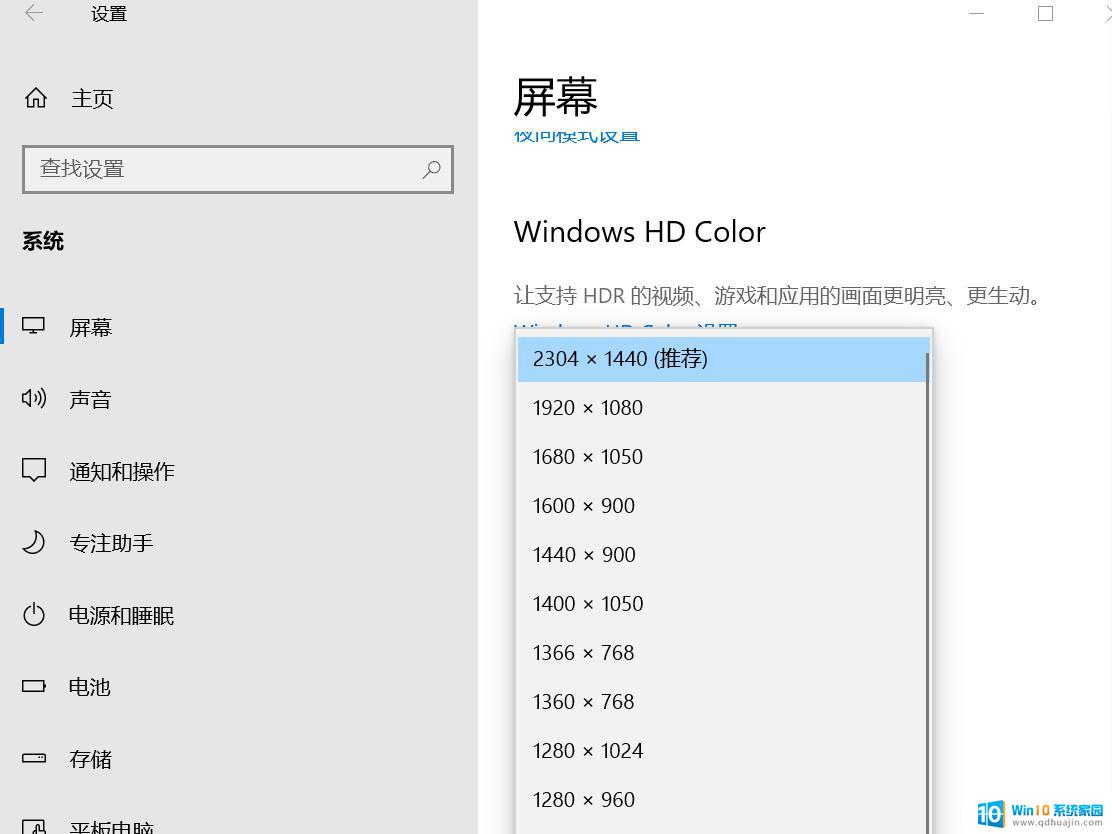
1、可能是由于以下原因导致的,电脑端没有切换信号,笔记本电脑跟电脑连接,需要切换一下信号。操作键是Fn+双显示器键,这个双显示器键有可能是键盘上的F3、F4、或者F7一般会有显示器的符号图标;
2、可能是由于您的笔记本的分辨率太高,您可以在【显示】选项中找到分辨率的选项。将其调为1024*768,因为大多投影机就是这个分辨率;
3、刷新率是不是设置的太高了,一般刷新率设置成60Hz;
4、可能是由于视频输出线没有正确连接,检查一下;
5、您还可以在电脑桌面空白处按右键,然后选择【属性】。然后再选择【设置】 ,然后取消选择【将Windows桌面扩展到监视器上】;
以上就是笔记本电脑连接投影仪不显示画面的全部内容,还有不清楚的用户就可以参考一下小编的步骤进行操作,希望能够对大家有所帮助。
笔记本电脑连接投影仪不显示画面 笔记本电脑和投影仪连接后无法显示屏幕内容相关教程
热门推荐
电脑教程推荐
- 1 笔记本电脑可以接外置摄像头吗 外接摄像头怎么在笔记本上使用
- 2 电脑如何设置开关机时间 电脑定时开机和关机的详细教程
- 3 excel里的文字怎么复制到word Excel表格文字复制到Word
- 4 共享的文件另一台电脑怎么查看 文件共享后怎么在另一台电脑上查看
- 5 怎么查找电脑mac地址 如何在Windows系统下查看自己电脑的MAC地址
- 6 笔记本电池显示电源已接通 未充电 笔记本电源已连接未充电怎么办
- 7 怎样在电脑日期下看到农历 电脑日历如何显示农历日期
- 8 电脑监视器是干嘛的? 电脑监视器的图解使用指南
- 9 怎么查电脑内存是多少 电脑内存多少G合适
- 10 百度怎么查找已经删除的历史记录 如何恢复已删除的百度搜索记录
win10系统推荐
- 1 萝卜家园ghost win10 64位家庭版镜像下载v2023.04
- 2 技术员联盟ghost win10 32位旗舰安装版下载v2023.04
- 3 深度技术ghost win10 64位官方免激活版下载v2023.04
- 4 番茄花园ghost win10 32位稳定安全版本下载v2023.04
- 5 戴尔笔记本ghost win10 64位原版精简版下载v2023.04
- 6 深度极速ghost win10 64位永久激活正式版下载v2023.04
- 7 惠普笔记本ghost win10 64位稳定家庭版下载v2023.04
- 8 电脑公司ghost win10 32位稳定原版下载v2023.04
- 9 番茄花园ghost win10 64位官方正式版下载v2023.04
- 10 风林火山ghost win10 64位免费专业版下载v2023.04